Czasami konieczna jest wymiana informacji między różnymi aplikacjami. Na przykład możesz skopiować lub przenieść dane z dokumentu tekstowego utworzonego za pomocą programu Microsoft Word do arkusza kalkulacyjnego Microsft Excel. I tu na ratunek przychodzi schowek.
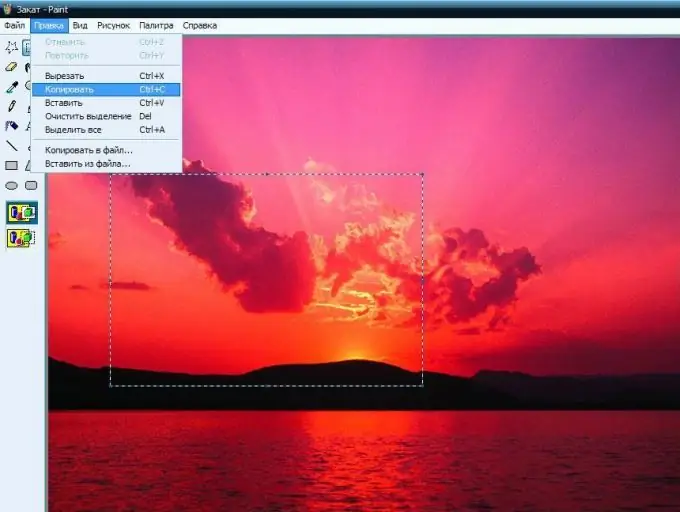
Instrukcje
Krok 1
Schowek to sekcja pamięci o dostępie swobodnym komputera przeznaczona do tymczasowego przechowywania fragmentu dokumentu. Innymi słowy schowek można traktować jako pudełko lub kieszeń, w której można na chwilę włożyć część dokumentu, a następnie w miarę potrzeby wyciągnąć go stamtąd.
Krok 2
Procedura kopiowania fragmentu tekstu do schowka jest bardzo prosta. Początkowo musisz wybrać żądaną sekcję tekstu, a następnie skopiować ją do schowka. Można to zrobić na kilka sposobów.
1. Kliknij przycisk „Kopiuj” na pasku narzędzi.
2. Użyj skrótu klawiaturowego Ctrl + C.
3. Wybierz pozycję "Kopiuj" w menu kontekstowym.
4. Wybierz polecenie „Edytuj”, a następnie „Kopiuj” z menu.
Krok 3
W drugim kroku wybierz dokument, do którego chcesz wkleić skopiowane informacje i otwórz go.
Krok 4
Trzeci etap to wklejenie zawartości bufora do innego dokumentu. Można to również zrobić na kilka sposobów.
1. Kliknij przycisk „Wstaw” na pasku narzędzi.
2. Użyj skrótu klawiaturowego Ctrl + V.
3. Wybierz „Wklej” z menu kontekstowego.
4. Wybierz polecenie menu „Edytuj”, a następnie „Wklej”.
Krok 5
Podczas przenoszenia fragmentu tekstu stosowana jest nieco inna procedura. Najpierw również wybierz żądany fragment tekstu. Następnie nie kopiuj, ale przytnij go do schowka w jeden z poniższych sposobów.
1. Kliknij przycisk „Wytnij” na pasku narzędzi.
2. Użyj skrótu klawiaturowego Ctrl + X.
3. Wybierz pozycję "Wytnij" w menu kontekstowym.
4. Wybierz polecenie menu „Edytuj” - „Wytnij”.
Krok 6
Otwórz dokument, w którym zamierzasz umieścić wycięty fragment tekstu. Następnie postępuj tak samo, jak przy kopiowaniu ze schowka: wklej informacje ze schowka jedną z metod opisanych powyżej.
Krok 7
Jeśli chcesz skopiować plik, a nie fragment tekstu do schowka, procedura jest taka sama. Zaznacz żądany plik lub grupę plików, a następnie wykonaj proces kopiowania. W takim przypadku odpowiednie są wszystkie opisane powyżej metody.






